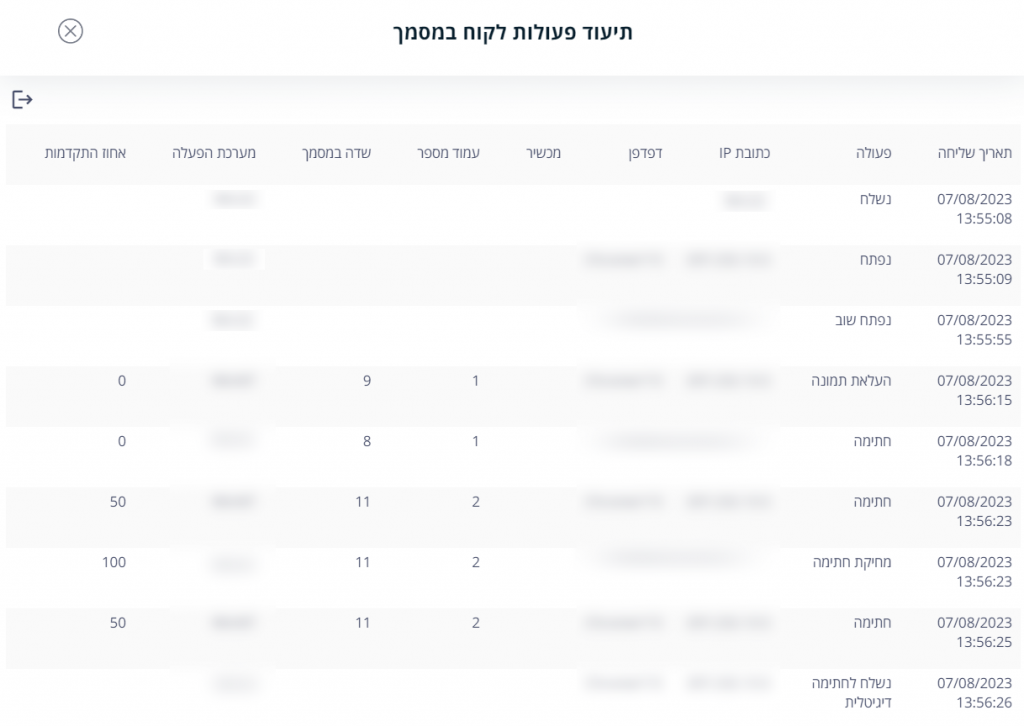היסטוריית שליחה מפורטת
בפוסט זה נציג כיצד ניתן ב- powerdoc לצפות בתיעוד תהליך והיסטוריית המסמך משליחה ועד החתימה
השימוש בהיסטוריית שליחות
בדוח שליחות, בכל שורת שליחה, ניתן להכנס ל"הצגת היסטוריית שליחה מפורטת" ולראות תיעוד של פעולות הבוצעו על ידי הלקוח בעת ההחתמה (כל הפירוט שמוצג בחלון זה, מצטרף גם כדף לקובץ המסמך החתום – audit trail).
הצגת היסטוריית שליחה מפורטת
המידע שמוצג בפניך
מתי נפתח המסמך?
תאריך ושעת פתיחת המסמך.
אילו פעולות בוצעו במסמך?
יש מגוון פעולות המתועדות במסמך.
באילו עמודים הלקוח חתם, אם הלקוח מחק חתימה, מספר השדה בו בוצעה הפעולה, העלאת תמונה לשדה מסוג תמונה ואחוז התקדמות.
איפה ואיך נפתח?
פירוט על המכשיר איתו הלקוח פתח את המסמך לחתימה כמו: כתובת IP, דפדפן, מכשיר (מחשב/מובייל) ומערכת הפעלה.
חלון תיעוד פעולות לקוח במסמך
בתיעוד פעולות לקוח במסמך, ניתן לראות טבלה מסודרת על פי העמודות הבאות:
תאריך שליחה– תאריך ושעה של ביצוע הפעולות השונות במסמך.
פעולה– כל הפעולות המרכזיות שבוצעו במסמך על ידי הלקוח.
כתובת IP– באיזו כתובת IP בוצעו אותן פעולות על ידי הלקוח בעת תהליך החתימה.
דפדפן – באמצעות איזה דפדפן נפתח המסמך לחתימה.
מכשיר – אם המסמך נפתח באמצעות מחשב או מובייל.
עמוד מספר – למסמכים עם מספר עמודים, באיזה עמוד בוצעה הפעולה המפורטת.
שדה במסמך – למסמכים עם מספר שדות, באיזה מספר שדה בוצעה הפעולה המפורטת.
מערכת הפעלה – מערכת ההפעלה הקיימת במכשיר איתו נפתח המסמך.
אחוז התקדמות – מאפשר לדעת את התקדמות הלקוח ביחס לסיום תהליך החתימה.